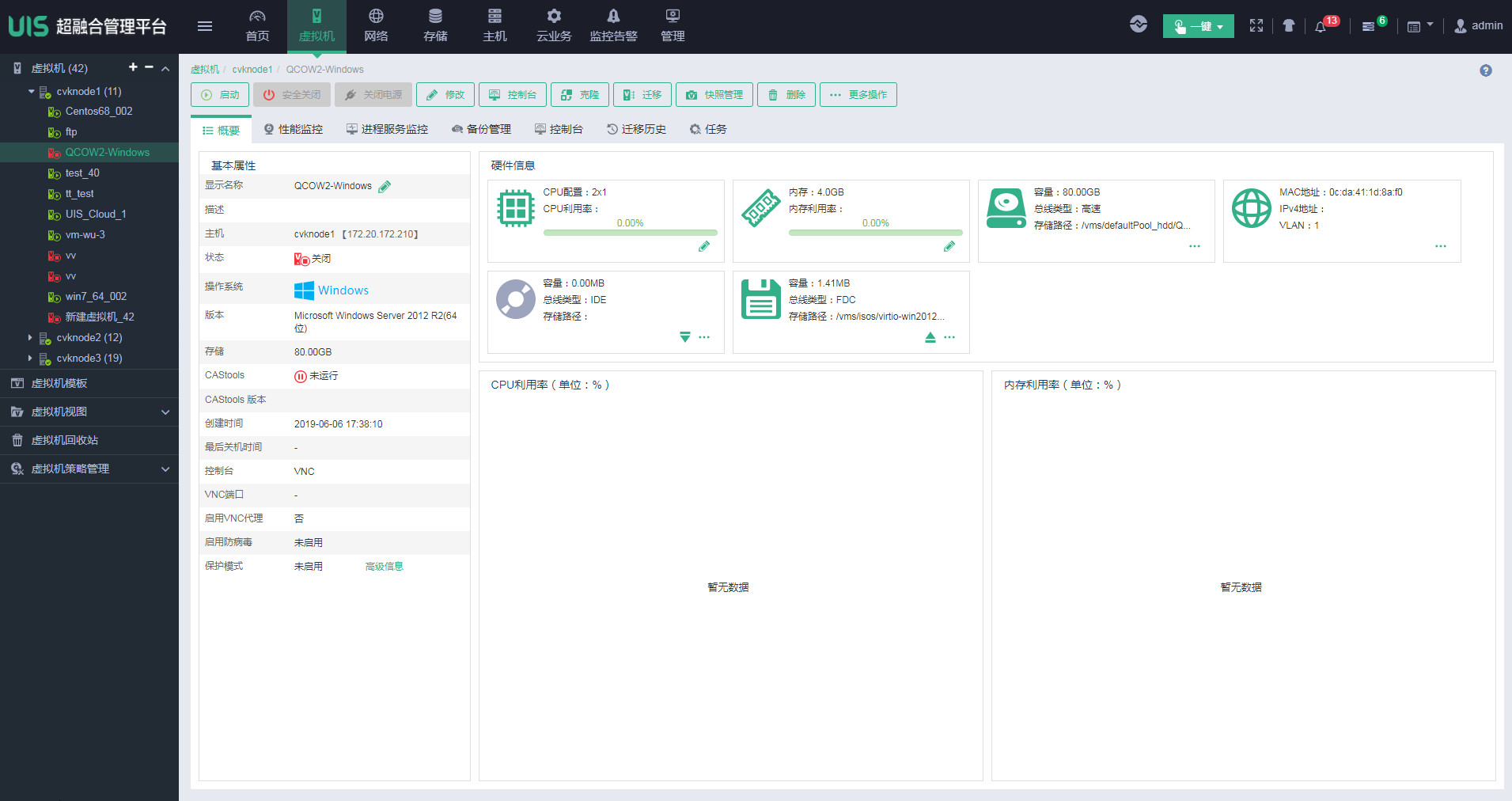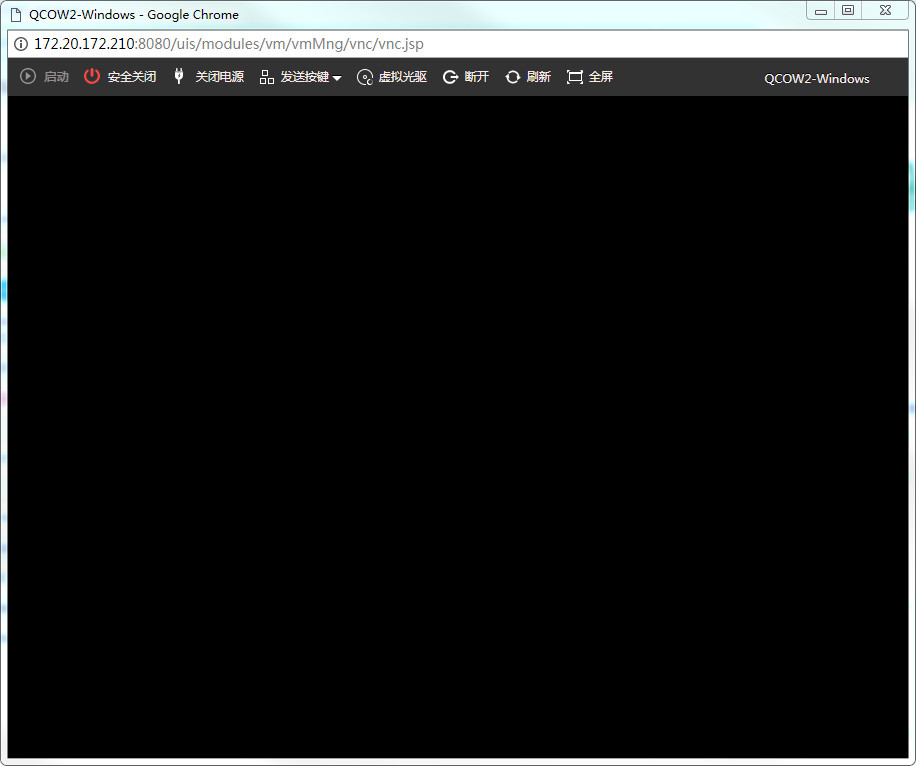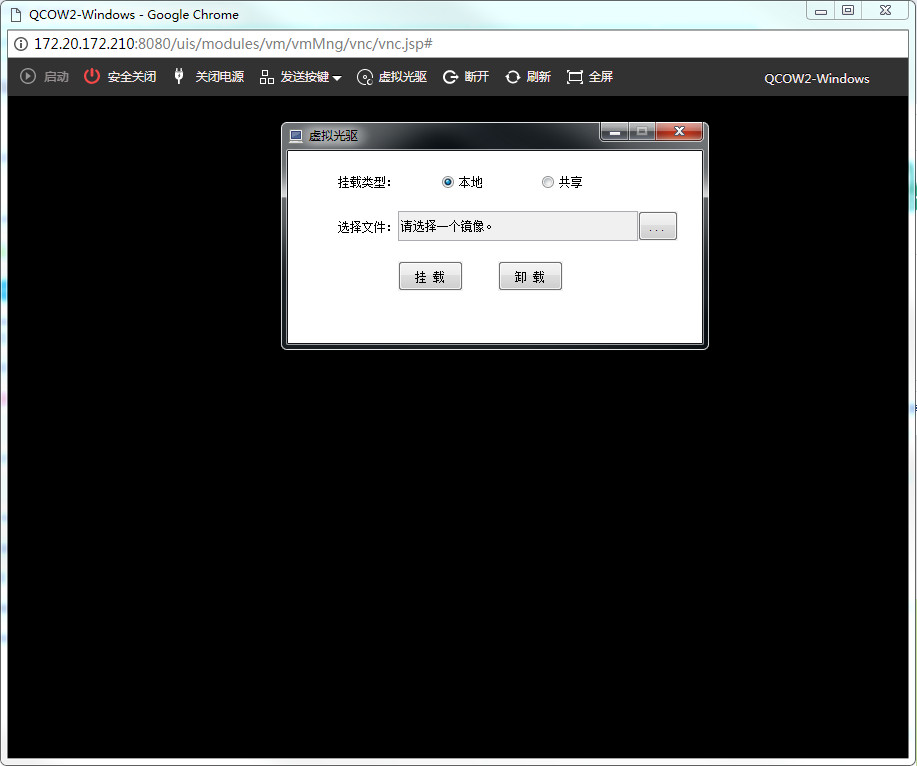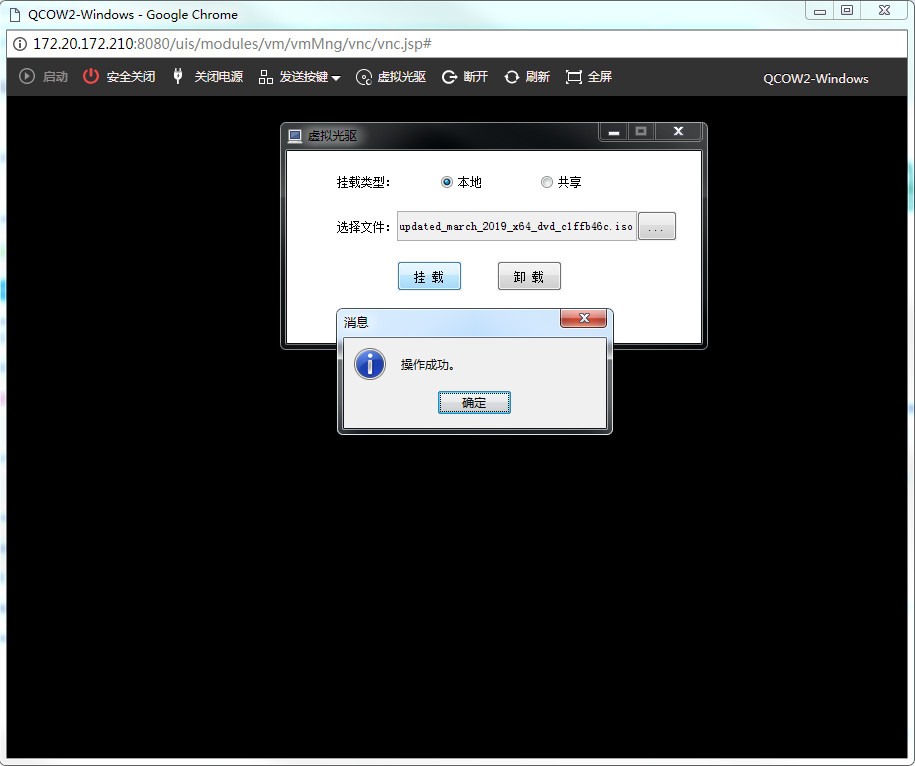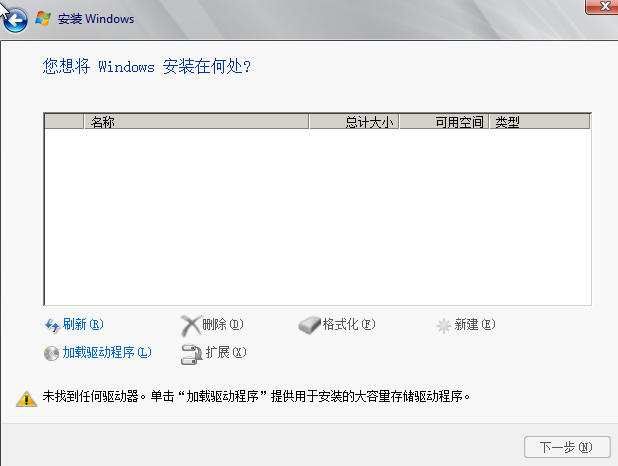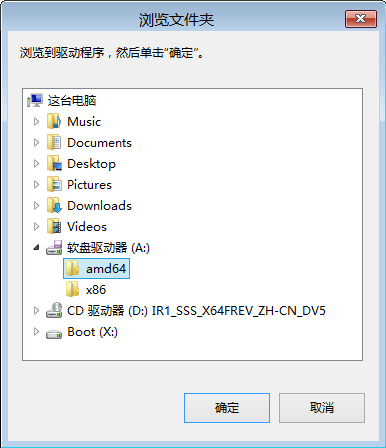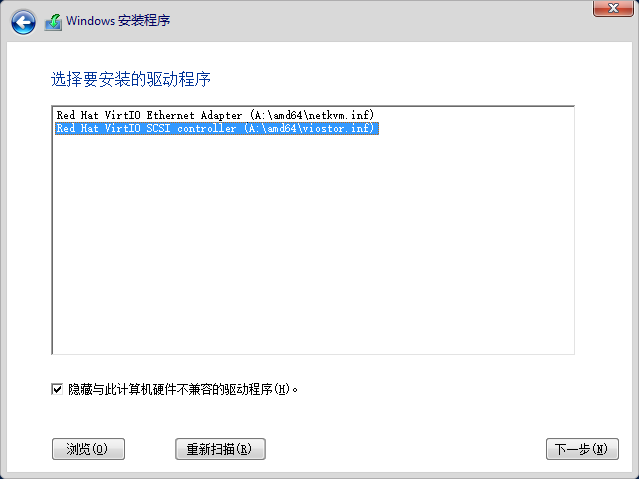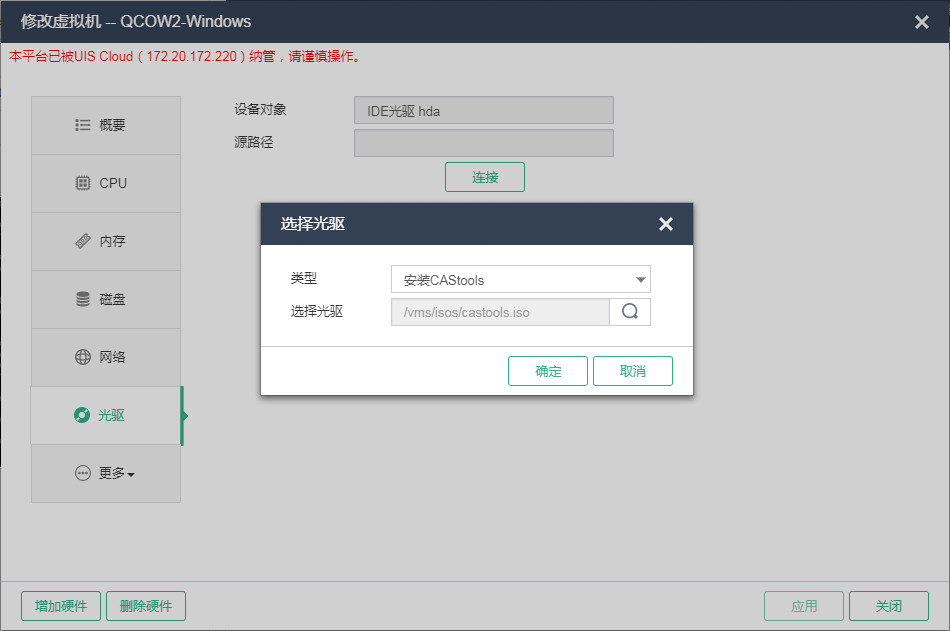制作Windows标准模式镜像
进入虚拟机概要信息页面,单击<启动>按钮,启动虚拟机。
图-1 虚拟机概要信息页面
单击“控制台”按钮,弹出虚拟机控制台窗口。
图-2 虚拟机控制台窗口
在虚拟机控制台窗口中,点击“虚拟光驱”链接,会自动下载一个名为Jnbd的文件,使用Java打开此文件,弹出虚拟光驱窗口。
图-3 虚拟光驱窗口
选择Windows操作系统的镜像文件。
选择完成后,单击<挂载>按钮,如图-4所示,提示操作成功。
安装Windows操作系统。
在“发送按键”菜单中选择[Ctrl+Alt+Del]菜单项,重启虚拟机并安装操作系统。
配置磁盘时界面如图-5所示,点击“加载驱动程序”链接,弹出加载驱动程序窗口。
|
此处仅以Windows Server 2012 R2为例,其他版本的Windows操作系统请参考相应的安装指导。 |
在加载驱动程序窗口中单击<浏览>按钮,选择驱动程序所在位置,如图-6所示。安装64位操作系统请选择amd64文件夹,安装32位操作系统请选择x86文件夹。单击<确定>按钮。
在如图-7所示的驱动程序列表中选择“Red Hat VirtIO SCSI controller”选项,并单击<下一步>按钮,Windows安装向导可以正确识别Virtio硬盘。
参考Windows操作系统的安装指导完成剩余的安装和激活操作。
配置Windows操作系统的IP地址,下载并更新系统补丁。
虚拟机光驱窗口中单击<卸载>按钮。
在虚拟机概要信息页面,单击<修改>按钮,打开修改虚拟机窗口。
点击“光驱”选项,单击<连接>按钮,弹出选择光驱窗口,点击“类型”选项,在下拉框中选择“安装CAStools”选项,并单击<确定>按钮,如图-8所示。
在控制台中双击Windows操作系统的光驱,开始安装CAStools,安装完成后重启Windows操作系统。
为Windows操作系统安装需要随镜像一起提供给用户使用的软件或应用。
设置Windows操作系统的IPv4地址获取方式为“自动获得IP地址”,DNS地址的获取方式为“自动获得DNS服务器地址”。
正常关闭Windows操作系统。
|
CAStools无下发密钥对功能,如需使用密钥对功能,请参考制作Windows专业模式镜像,安装Cloud-init。 |